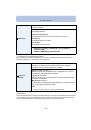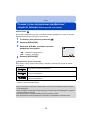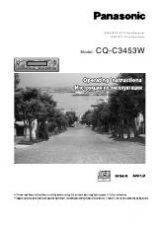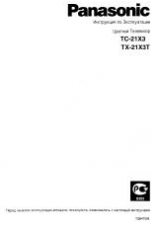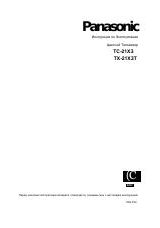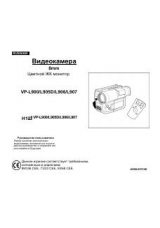Инструкция
по
эксплуатации
для
улучшения
характеристик
Цифровая
фотокамера
Модель
№
.
DMC-LZ40
Перед
использованием
этого
изделия
,
пожалуйста
,
внимательно
прочитайте
данные
инструкции
и
сохраните
это
руководство
для
дальнейшего
использования
.
VQT5G31
F0214MR0
until
2014/3/3